Patchez votre système via la mise à jour automatique
Après le déploiement, des versions mineures ou majeures seront publiés et mis à la disposition des utilisateurs pour améliorer le système. Les correctifs et les versions mineures peuvent être appliqués via la mise à jour automatique, par exemple, mis à jour de v10.1 à v10.1.1. Cependant, pour les versions majeures, le système ne peut pas être mis à niveau automatiquement. Par exemple, la v10.0 ne peut pas être automatiquement mise à niveau vers la v10.1 et l'administrateur système doit effectuer la mise à niveau manuellement en suivant les guides de mise à niveau respectifs.
Un correctif ou une version mineure peut contenir des mises à jour des ressources de la plate-forme et/ou des composants du framework. Knowledge Cloud (KC) gère à la fois les composants de la structure et les ressources de la plate-forme en termes de définition et de publication de la version du correctif.
Le processus de correction peut :
- remplacer/supprimer/ajouter des fichiers
- changer le fichier de configuration
- mettre à jour les données de la base de données
- mettre à niveau les packages rpm sur le serveur Linux
- redémarrer les services
- exécuter la mise à jour de la base de données
- vérifier la santé du système
- vérifier l'espace disque
- fichiers de sauvegarde
- annuler la version si la mise à jour échoue
Les ressources de la plate-forme peuvent être téléchargées et installées automatiquement si votre NetBrain système est connecté à Internet. Et pour les ressources Framework, le package de mise à jour logicielle doit être téléchargé à partir de NetBrain Le portail client, téléchargé manuellement dans le système, puis les mises à jour du système doivent être planifiées en conséquence.
Différences entre les ressources du framework et les ressources de la plateforme :
|
|
Ressource de plate-forme |
Ressource de cadre
|
| Définition de ressource | Ressources créées par les langages de script tels que Python | Les composants du framework sont souvent créés par les langages de programmation compilés tels que C++, C# et Java |
| Exemples | Pilote système, Qapp, Network Intent (NI), etc. | Les DLL |
| Vous avez besoin de systèmes ou de services pour redémarrer ? | NON | OUI |
| Peut-il être mis à jour silencieusement ? | OUI | NON. Nécessite que l'administrateur système configure le calendrier |
NetBrain Le flux de mise à niveau automatique du système comprend les étapes suivantes :

|
Conseil: Vous pouvez vous référer à la liste des ressources pour voir quels types de ressources de plate-forme peut être téléchargé et appliqué automatiquement . |

|
Remarque: Seuls les utilisateurs disposant des autorisations de gestion du système peuvent effectuer les actions suivantes. |
- Vérifier la dernière version
- Télécharger le package à partir de NetBrain Portail Client
- Télécharger le package vers NetBrain Système
- Mise à jour
- Afficher l'état de la mise à jour
- Voir mise à jour Histoire
Résultat souhaité: La version des ressources système est la plus récente.
Vérifier la dernière version
Suivez les étapes ci-dessous pour vérifier les versions disponibles de NetBrain:

|
Remarque: Les étapes suivantes ne s'appliquent qu'aux NetBrain système (Web API Server) avec une connexion Internet à un serveur de licences public. |

|
Remarque: Si le serveur Web API n'a pas accès à Internet, veuillez ignorer la vérification de la dernière version et passer directement à télécharger le package à partir du NetBrain Portail Clients. |
- Connectez-vous à la page de gestion du système.
-
Sur la page Gestion du système, cliquez sur le
 Menu Démarrer > Mise à jour du système.
Menu Démarrer > Mise à jour du système.
- Activez la Vérifier automatiquement la dernière version case à cocher. Vous pouvez cliquer Vérifiez la mise à jour maintenant pour voir si une nouvelle version est disponible.

Remarque: Après la case à cocher Vérifier automatiquement la dernière version est activé, les utilisateurs disposant du privilège « gestion du système » recevront une notification par e-mail lorsqu'une nouvelle version sera disponible. 
Remarque: Le serveur Web API doit avoir accès à Internet avec NetBrain serveur de licence public pour effectuer la Vérifier automatiquement la dernière version et Vérifiez la mise à jour maintenant. 
Remarque: Pour télécharger et installer automatiquement les ressources de la plate-forme, vous devez activer le Vérifier automatiquement la dernière version case à cocher, ainsi que la Télécharger et installer automatiquement les ressources de la plate-forme case à cocher.
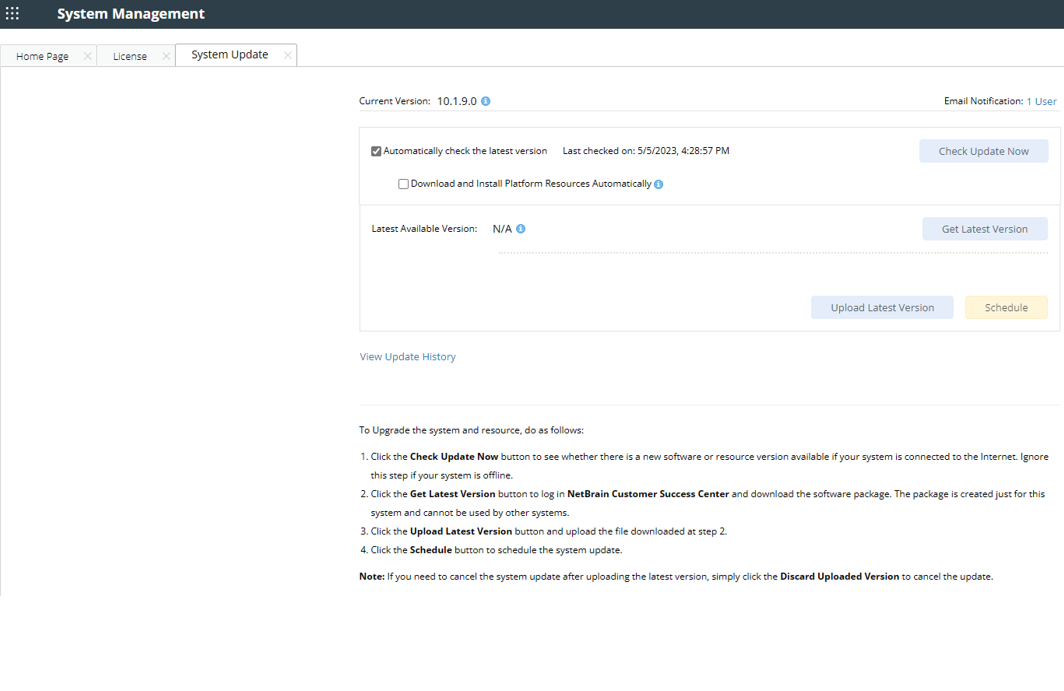
- Lorsque cette vérification est activée, le NetBrain Le système vérifiera si une version mineure, un correctif, une version intégrée personnalisée, une ressource personnalisée ou des mises à jour de ressources de plate-forme communes ont été publiées depuis la dernière vérification (vérification automatique ou manuelle). La dernière version disponible sera affichée avec la note de version.
- Si une version ou un correctif est disponible, cliquez sur Obtenir la dernière version à Télécharger le package à partir de NetBrain Portail Client après avoir lu la note de version.
Télécharger le package à partir de NetBrain Portail Client
Suivez les étapes ci-dessous pour télécharger le package de mise à niveau du système à partir de NetBrain Portail Clients:
- Cliquez Obtenir la dernière version sur le NetBrain La gestion du système page, vous serez redirigé vers la NetBrain Portail Clients.
- Connectez-vous au NetBrain Portail client avec votre nom d'utilisateur et votre mot de passe.
-
Confirmez les informations requises et cliquez sur Générer un package.

Conseil: Les informations requises incluent l'ID de licence, la version du framework, la version du référentiel commun, le référentiel de ressources intégré personnalisé et le référentiel de ressources personnalisé. 
Conseil: Si vous ne souhaitez pas télécharger le package de mise à jour pour les composants du framework, activez le Exclure le correctif de cadre Case à cocher. 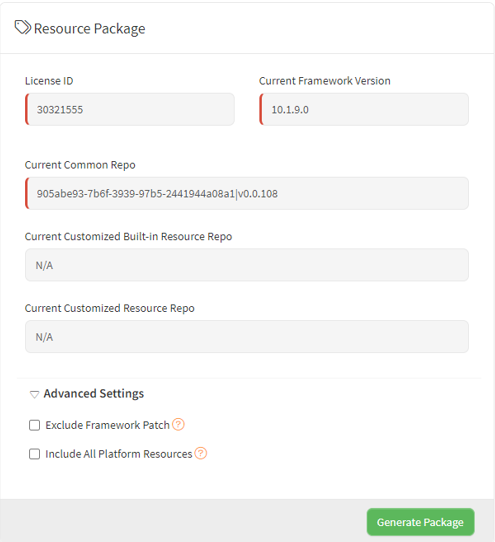
- Cliquez Lien vers le dossier de ressources pour télécharger le package sur votre disque local.
-
Notez le mot de passe pour la prochaine étape- Télécharger le package vers NetBrain Poste de travail.
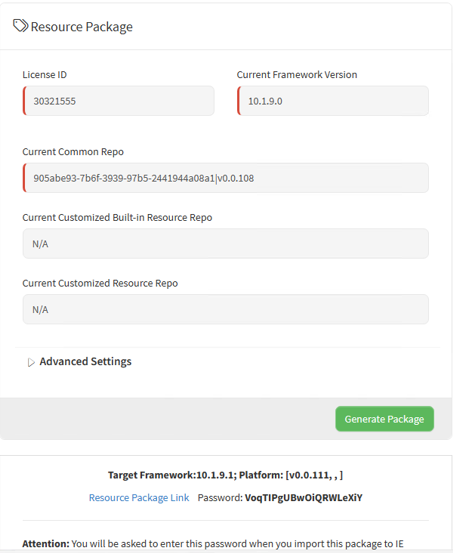
Télécharger le package vers NetBrain Système
Suivez les étapes ci-dessous pour télécharger le package de mise à niveau du système vers NetBrain système:
- Connectez-vous à la page de gestion du système.
-
Sur la page Gestion du système, cliquez sur le
 menu démarrer> Mise à jour du système.
menu démarrer> Mise à jour du système.
- Cliquez Télécharger la dernière version.
- Cliquez Explorer et sélectionnez le package de mise à niveau du système (fichier .zip).
-
Entrez le mot de passe et cliquez Téléchargement.


Conseil: Avec la Ignorer la version téléchargée , vous pouvez ignorer le package de mise à jour précédemment téléchargé et supprimer la tâche de mise à jour du système avant l'exécution de la tâche planifiée.
Mise à jour
Suivez les étapes ci-dessous pour planifier la mise à jour du système :
- Connectez-vous à la page de gestion du système.
-
Sur la page Gestion du système, cliquez sur le
 menu démarrer> Mise à jour du système.
menu démarrer> Mise à jour du système.
- (Facultatif) Sélectionnez quel(s) administrateur(s) système recevront les notifications par e-mail lorsque la mise à jour réussit/échoue.

Remarque: Par défaut, tous les utilisateurs administrateurs recevront les notifications. 
Remarque: L'administrateur système fait référence aux utilisateurs disposant du privilège d'administrateur système ou de gestion du système. 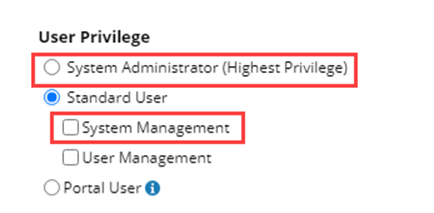
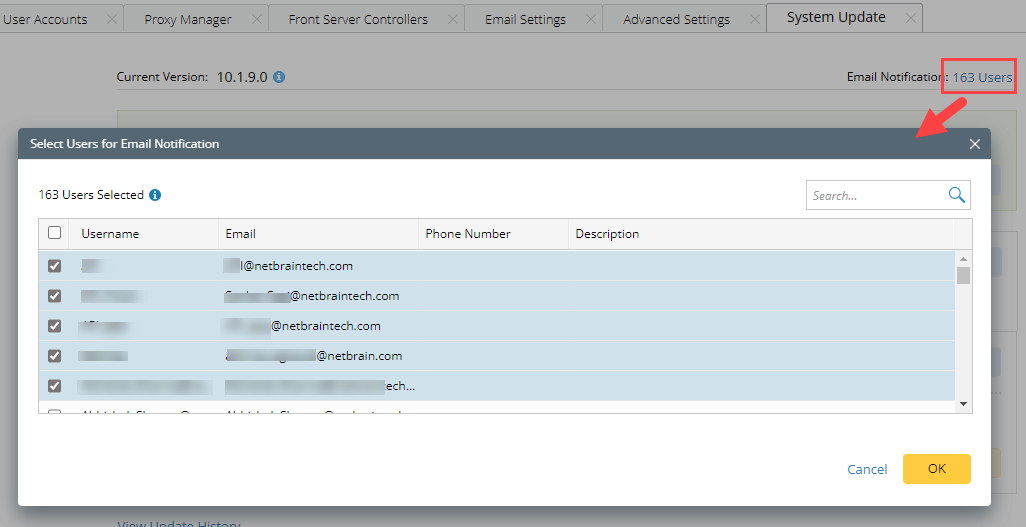
- Cliquez Horaires.
- Après avoir lu les informations dans la fenêtre Notification, cliquez sur OK.

Remarque: Assurez-vous de courir l'outil de pré-vérification de la mise à jour du système pour vérifier la préparation de l'environnement pour la mise à jour automatique. 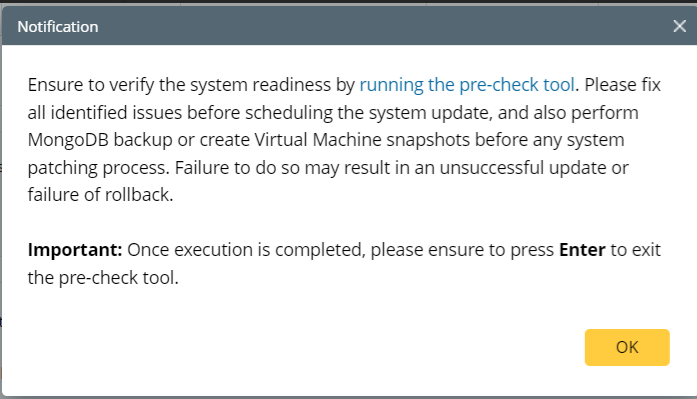
-
Lisez le contrat de licence, sélectionnez le J'ai lu le CLUF d'abonnement case à cocher et cliquez sur J'ACCEPTE.
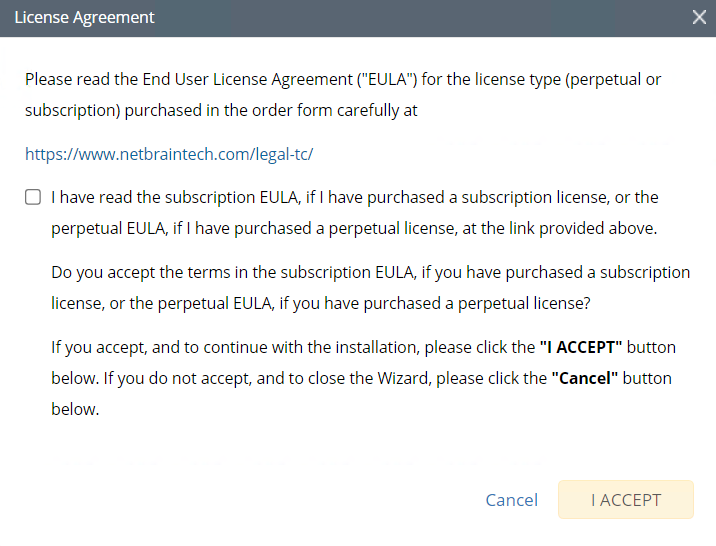
-
(Facultatif) Vérifiez la Activer le plan de test case à cocher.

Conseil: Vous pouvez laisser le Activer le plan de test décochez la case pour ignorer le plan de test. 
Remarque: Seuls les utilisateurs disposant d'un accès au domaine et au locataire seront autorisés à exécuter le plan de test. 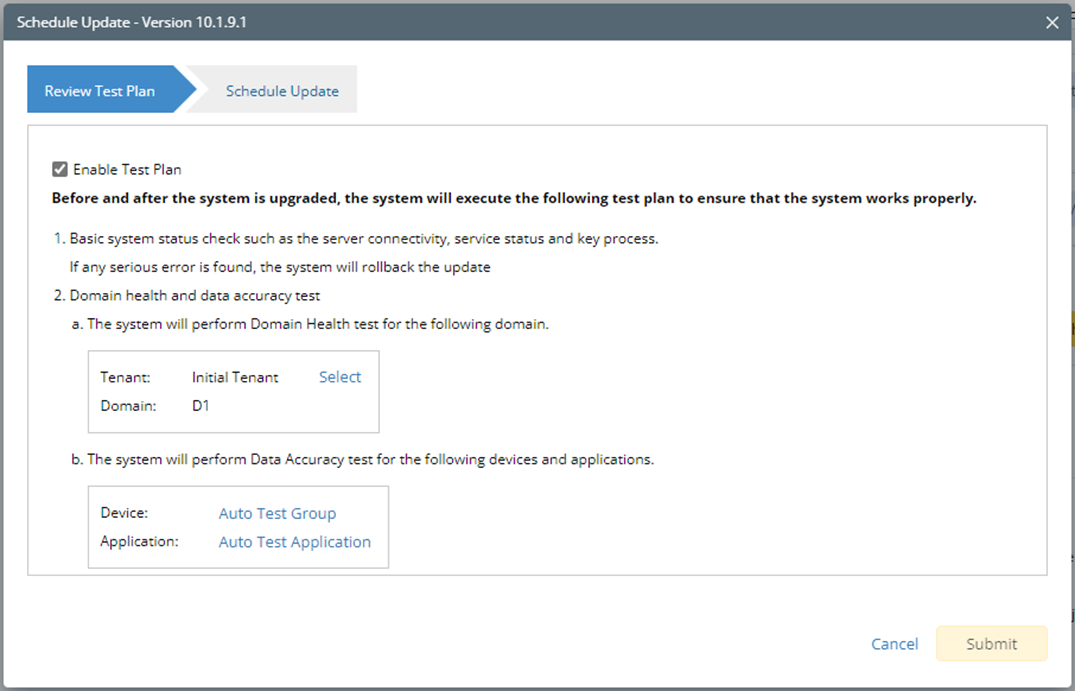
-
Cliquez Sélectionnez et spécifiez le locataire/domaine souhaité pour effectuer la vérification de l'état du domaine.

Notes: S'il y a plus d'un locataire ou domaine, l'étape a doit être complétée avant de passer à l'étape b. 
Notes: S'il n'existe qu'un seul locataire et domaine, le seul locataire ou domaine sera automatiquement sélectionné et vous pouvez passer directement à l'étape b. -
Cliquez Groupe de test automatique pour spécifier les périphériques pour le test d'accès en direct des périphériques.
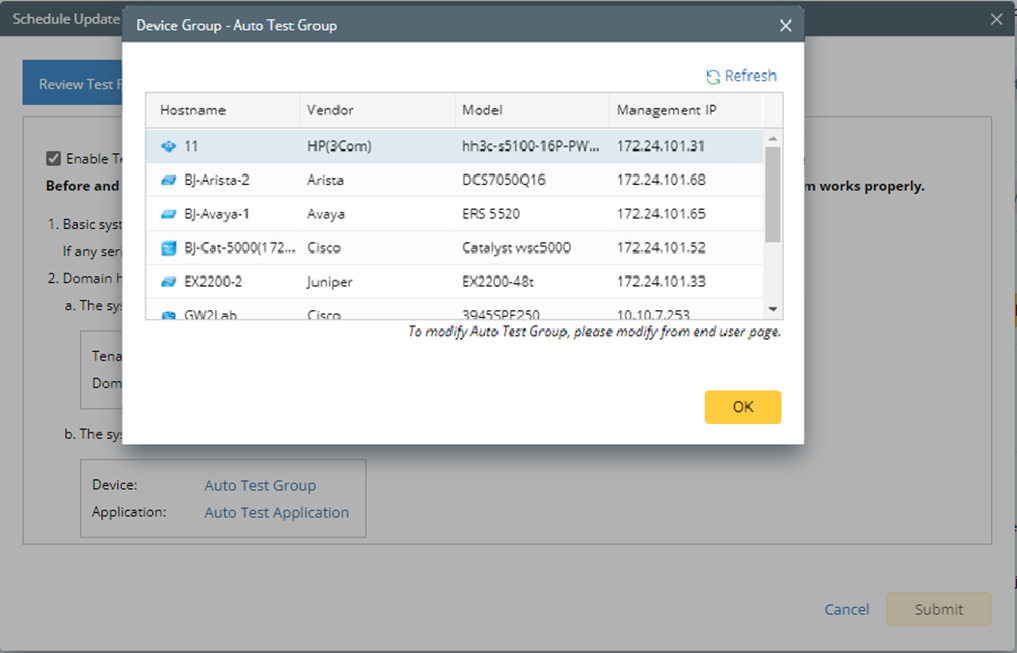

Conseil : Les appareils du groupe de test automatique sont automatiquement sélectionnés en fonction du type d'appareil découvert par le système. Vous pouvez également modifier ou supprimer manuellement tous les appareils en fonction de vos besoins spécifiques. -
Cliquez Dossier d'application de test automatique pour spécifier l'application pour le test de calcul de chemin.
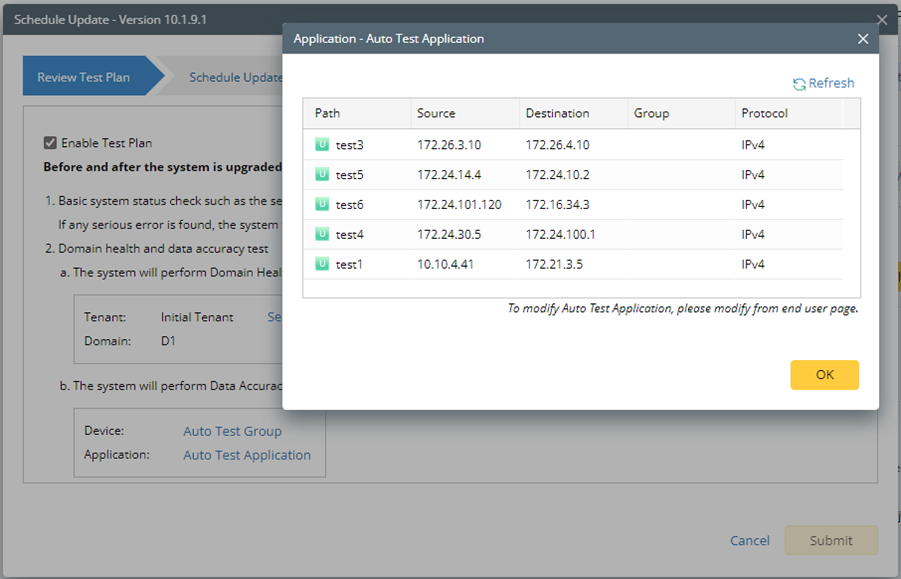

Notes: Pour la première définition ou utilisation, les derniers chemins d'application utilisés (jusqu'à 5 chemins) seront automatiquement copiés dans le dossier d'application de test automatique. Vous pouvez également modifier manuellement le chemin sélectionné automatiquement dans Gestionnaire d'applications.
-
Cliquez Sélectionnez et spécifiez le locataire/domaine souhaité pour effectuer la vérification de l'état du domaine.
-
Configurez le calendrier pour démarrer la mise à jour du système.
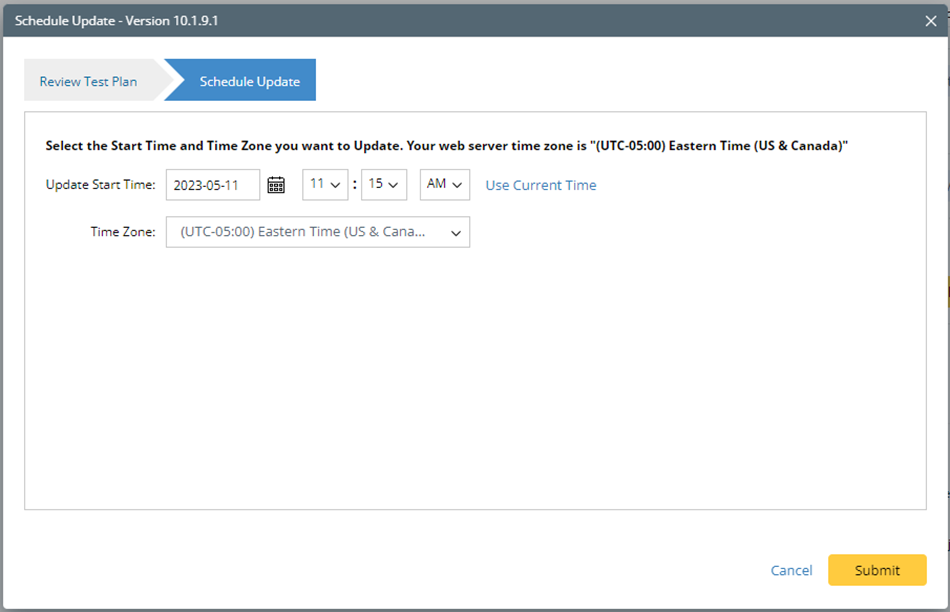
-
Cliquez Envoyer pour appliquer les paramètres ci-dessus.

Notes: Pour la première définition ou utilisation, un message de confirmation s'affichera si le locataire/domaine sélectionné n'a pas le chemin d'application. Vous pouvez cliquer Oui pour faire disparaître le message et continuer le processus de mise à jour.

|
Conseil: Vous pouvez modifier ou supprimer la tâche de mise à jour du système une fois qu'elle est planifiée. |
Afficher l'état de la mise à jour
L'état possible de la mise à jour automatique est le suivant :
| Étape de la mise à jour automatique | Statut possible | ||
| Avant l'exécution de la mise à jour automatique |
|
||
| Pendant l'exécution de la mise à jour automatique |
|
||
| Après l'exécution de la mise à jour automatique |
|
Voir mise à jour Histoire
Suivez les étapes ci-dessous pour afficher l'historique des mises à jour :
- Connectez-vous à la page de gestion du système.
-
Dans la page Gestion du système, cliquez sur le
 menu démarrer> Mise à jour du système.
menu démarrer> Mise à jour du système.
- Cliquez Voir mise à jour Histoire.
L'historique des mises à jour n'enregistre que les versions avec lesquelles le système doit se mettre à jour. Le tableau de l'historique des mises à jour fournit les informations suivantes :
- Mise à jour depuis : le numéro de version à partir duquel le système est mis à jour.
- Mise à jour de: le numéro de version vers lequel le système est mis à jour.
-
Heure mise à jour : (Cela pourrait être l'un des éléments suivants.)
- quand le système a terminé/démarré la mise à jour
- quand la dernière version disponible a été vérifiée
- quand la restauration a commencé/s'est terminée
- quand la mise à jour automatique programmée a été annulée
- lorsque le package a été téléchargé avec succès, mais que la mise à jour n'était pas encore planifiée
- lorsque la mise à jour a été planifiée avec succès et que la mise à jour est prête à être exécutée
- Exécuteur: la personne pour programmer la mise à jour
- D'action: mise à niveau, restauration utilisateur ou restauration automatique.
- Statut: l'un des statuts dans Afficher l'état de la mise à jour.
- Note de version: le lien vers la note de version.
- Journal d'installation : le lien vers le journal d'installation.
-
Rapport de test: le lien vers les résultats du test.
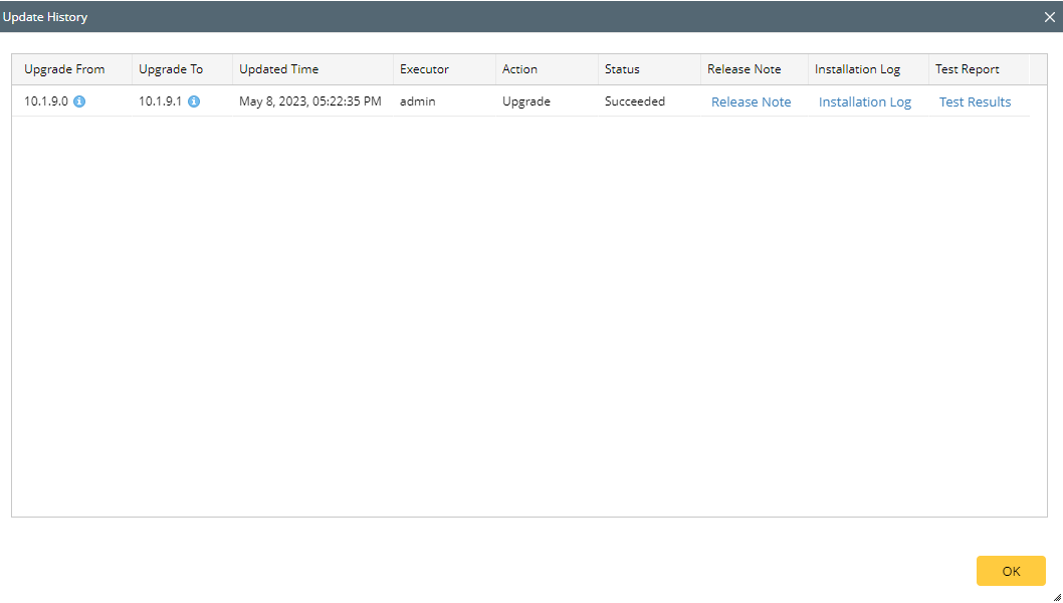

Cliquez  icône dans le Surclassement à partir de colonne et Mise à niveau vers colonne, vous pouvez vérifier la version du framework et les versions du référentiel.
icône dans le Surclassement à partir de colonne et Mise à niveau vers colonne, vous pouvez vérifier la version du framework et les versions du référentiel.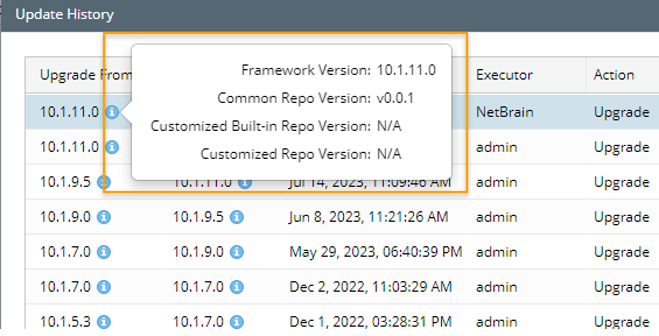
La liste des ressources
Les ressources de la plateforme qui peuvent être téléchargées et appliquées automatiquement :
| Nom de la ressource | ||
| App | Propriétés RDA | Logique d'analyse dynamique Golden Baseline |
| Gapp | Spécifications techniques | Type d'interface (traduction du nom de l'interface) |
| Runbook Modèle | Type de support | Modèle d'affichage de date par défaut |
| Data View Template | Plug-in API | Modèle d'arborescence d'objets |
| Parser Bibliothèque | URL SPOG | NGSystem. Définition de la licence technologique |
| Tournevis | Espace visuel | Cartographie multi-sources |
| Type de périphérique | Tableau des modèles de fournisseur | Paramètres système du domaine |
| Icône et image de l'appareil | Scripts Python globaux (intégrés) | Type de nuage |
| Topologie Type de lien (IPv4, IPv6, etc.) | Mappage de variables et variable globale | FIT (modèle d'intention de fonctionnalité) |
| Schéma générique (y compris l'icône SSchema générique) | Plug-in de plate-forme | Commande CLI complète |
| Modèle de commande CLI | Pilote bêta | Fichier PV |
| Ouvrir le pilote | / | / |